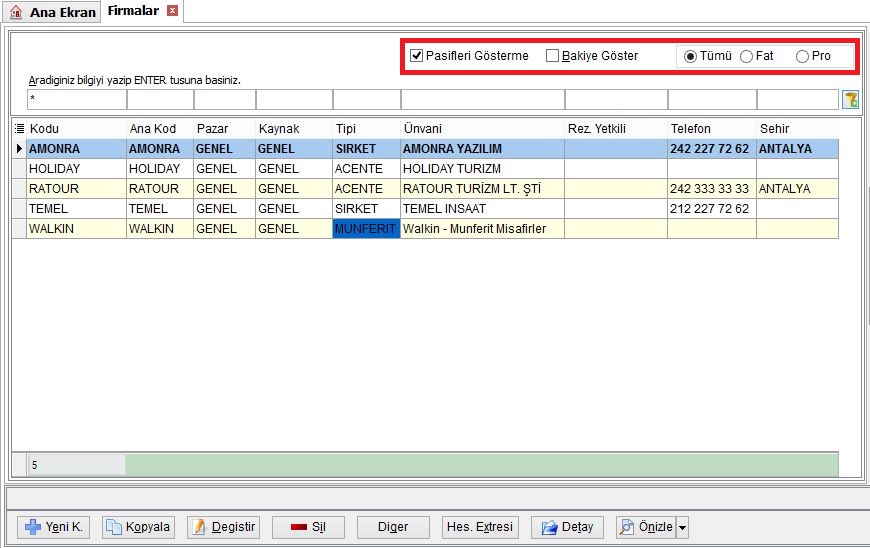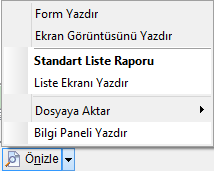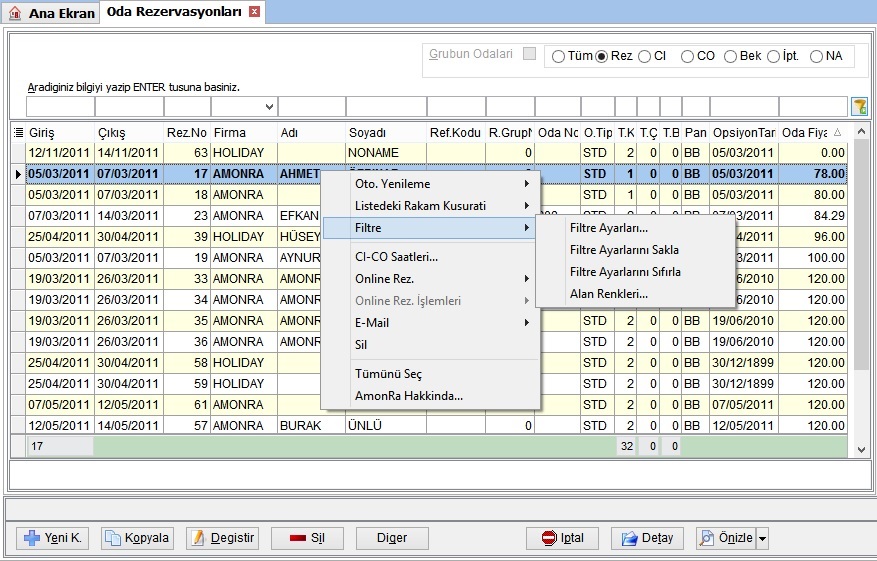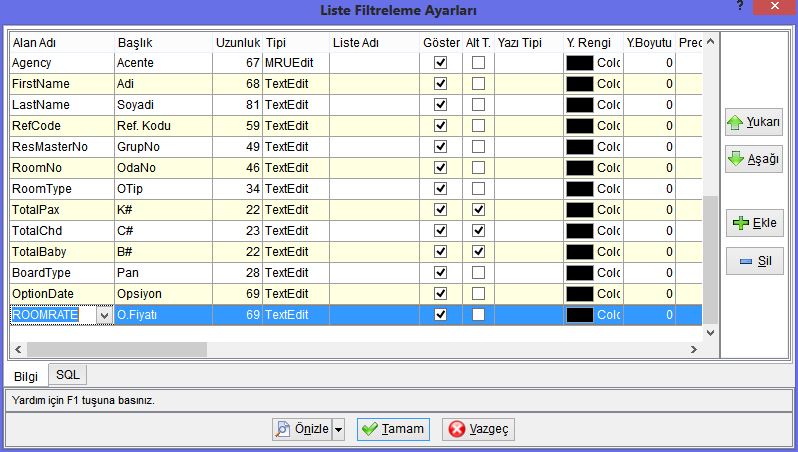"Liste Ekranı" sayfasının sürümleri arasındaki fark
k |
|||
| 22. satır: | 22. satır: | ||
:'''Dosyaya Aktar''': Excel, HTML, XML, Metin(TXT) ve PDF dosya türlerinde verilerin aktarılmasını sağlar. | :'''Dosyaya Aktar''': Excel, HTML, XML, Metin(TXT) ve PDF dosya türlerinde verilerin aktarılmasını sağlar. | ||
| + | ==Filtre Ayarları== | ||
| + | |||
| + | [[Dosya:FiltreAyari_Menu.jpg]] | ||
| + | |||
| + | Liste ekranlarında sütunları sürükleyerek liste ekranının dışına çıkarak kaldırılabilir. Liste ekranı üzerinde sağ tıkla Filtre Sakla seçeneği ile yapılan değişiklik kayıt edilebilir. | ||
| + | |||
| + | Filtre Ayarlarını sıfırla seçeneği ile yapılan tüm değişiklikler iptal edip ön tanımlı liste ekran ayarına geri dönülebilir. | ||
| + | |||
| + | Filtre ayarları seçeneği ile liste ekranına yeni bir sütun eklenebilir. | ||
| + | |||
| + | [[Dosya:FiltreAyari.jpg]] | ||
| + | |||
| + | Yukarı Aşağı butonu ile filtrede sütunların yerini değiştirilebilir. Ekle butonu ile yeni bir sütun eklenir. | ||
| + | |||
| + | Sütun eklemede, | ||
| + | |||
| + | :'''Alan Adı''': Sütun ver içeriğinin belirtilmesi gerekmektedir. Veri tabanı adını bilmiyorsanız destek ekibinden yardım alabilir yada denemeler yaparak kendiniz de bulabilirsiniz. | ||
| + | :'''Başlık''': Sutun başlık adının belirtildiği alandır. | ||
| + | :'''Uzunluk''': Sütunun liste ekranında en oalrak uzunluğunun belirtildiği alandır. Boş bırakılırsa varsayılan değer program tarafından verilecektir. | ||
| + | :'''Tipi''': Veri alanının tipinin belirtildiği alandır. | ||
| + | ::'''MRUEdit''': Sütun başlığında arama yaparken son girilen aramaları gösterir. | ||
| + | ::'''TextEdit''': Sütun başlığında metin olarak arama yapılmasını sağlar. | ||
| + | ::'''DateEdit''': Sütun başlığında tarih olarak arama yapılmasını sağlar. | ||
| + | ::'''LookupCombo''': Sütun başlığında açılır listeden seçim yapılarak arama yapılmasını sağlar. | ||
[[Category:Genel]] | [[Category:Genel]] | ||
18:03, 1 Mart 2013 tarihindeki hâli
Amonra'da liste ekranlarında filtreleme yaparak kayıtlara ulaşabilme ve işlem yapabilme imkanı vardır. Sütun başlıklarına aranan kayıtla ilgili değerler girerek istenilen kayıta ulaşılabilir. Örneğin adı kısmına yazılan harf/harfler girilerek ilgili sütunda içinde belirtilen harf/harflerin olduğu kayıtları getirebilirsiniz. Ayrıca harf/harfler'den hemen sonra * işareti koyarak sadece o harf/harflerle başlayan kayıtların gelmesini sağlayabilirsiniz.
- Yeni Kayıt: Yeni Kayıt seçeneği ile yeni bir kayıt oluşturmak için kayıt kartı açılır.
- Kopyala: Seçili olan kayıtın kopyasını oluşturur. Özellikle seri kayıt girişlerde birbirine benzer kayıtlarda bu işlem seçeneği kullanıcıya kolaylık sağlar.
- Değiştir: Seçili kaydın kayıt kartına girilerek değişiklik yapılmasını sağlar. Kayıt kartında değişiklik yapıldıktan sonra Tamam seçeneği ile değişiklik kayıt edilmelidir.
- Sil: Seçili kayıtın silinmesini sağlar. Silme işlemi kesinlikle tavsiye etmediğimiz ve geriye dönüşü olmayan bir işlem olduğu için kullanıcı yetkileri ile kısıtlanır.
- Detay: Değiştir seçeneği ile aynı ekran görüntüsünü verir. Sadece değiştirme işlem yetkisi olmayan kullanıcıların kayıt detaylarını görmesini sağlar.
- Önizle: Seçili olan kaydın yazıcı çıktısının önizlemesini gösterir. Ayrıca Excel, PDF, HTML, resim ve txt dosya türlerine aktarım yapılmasını sağlar.
Ömizle seçeneğinin hemen yanındaki menü seçeneği ile liste ekranı üzerinde alternatif işlem seçenekleri bulunmaktadır.
- Form Yazdır: Liste ekranındaki kayıtların içine girmeden ilgili kaydın fişinin yazdırılması sağlanır.
- Örnek: Oda Rezervasyon Listesinde rezervasyon kayıtlarının içine girmeden rezervasyon fişi bastırılabilir.
- Ekran Görüntüsünü Yazdır: Liste ekranında yapılan filtreleme ve değer sıralama sütun yer değiştirme veya ekleme/çıkarma işlemlerinden sonra sadece filtre ekranının ekran görüntüsü yazdırılabilir.
- Standart Liste Raporu: Önizle seçeneği ile aynı işleve sahiptir. standart rapor tasarımının önizlemesini ekrana getirir.
- Liste Ekranı Yazdır: Liste ekranında yapılan filtreleme ve değer sıralama sütun yer değiştirme veya ekleme/çıkarma işlemlerinden sonra sadece filtre ekranındaki değerlerin yazdırılmasını sağlar.
- Dosyaya Aktar: Excel, HTML, XML, Metin(TXT) ve PDF dosya türlerinde verilerin aktarılmasını sağlar.
Filtre Ayarları
Liste ekranlarında sütunları sürükleyerek liste ekranının dışına çıkarak kaldırılabilir. Liste ekranı üzerinde sağ tıkla Filtre Sakla seçeneği ile yapılan değişiklik kayıt edilebilir.
Filtre Ayarlarını sıfırla seçeneği ile yapılan tüm değişiklikler iptal edip ön tanımlı liste ekran ayarına geri dönülebilir.
Filtre ayarları seçeneği ile liste ekranına yeni bir sütun eklenebilir.
Yukarı Aşağı butonu ile filtrede sütunların yerini değiştirilebilir. Ekle butonu ile yeni bir sütun eklenir.
Sütun eklemede,
- Alan Adı: Sütun ver içeriğinin belirtilmesi gerekmektedir. Veri tabanı adını bilmiyorsanız destek ekibinden yardım alabilir yada denemeler yaparak kendiniz de bulabilirsiniz.
- Başlık: Sutun başlık adının belirtildiği alandır.
- Uzunluk: Sütunun liste ekranında en oalrak uzunluğunun belirtildiği alandır. Boş bırakılırsa varsayılan değer program tarafından verilecektir.
- Tipi: Veri alanının tipinin belirtildiği alandır.
- MRUEdit: Sütun başlığında arama yaparken son girilen aramaları gösterir.
- TextEdit: Sütun başlığında metin olarak arama yapılmasını sağlar.
- DateEdit: Sütun başlığında tarih olarak arama yapılmasını sağlar.
- LookupCombo: Sütun başlığında açılır listeden seçim yapılarak arama yapılmasını sağlar.